Pipette: Obtener Colores de cualquier Lugar de la Pantalla
Tutorial de Stefan Trost | Última actualización el 15/05/2024 | Creado el 03/12/2022
Usando la herramienta Pipette para Windows, macOS y Linux, es posible obtener y determinar cada color desde su pantalla, por ejemplo, para usarlo en alguna aplicación de gráficos. En este tutorial, mostramos cómo hacer eso.
En primer lugar, inicie la herramienta Pipette que puede descargar para Windows, Linux y MacOS desde el sitio web vinculado.
En la siguiente captura de pantalla, puede ver cómo se ve este programa en Windows, también las versiones para los otros sistemas operativos se componen de la misma manera.
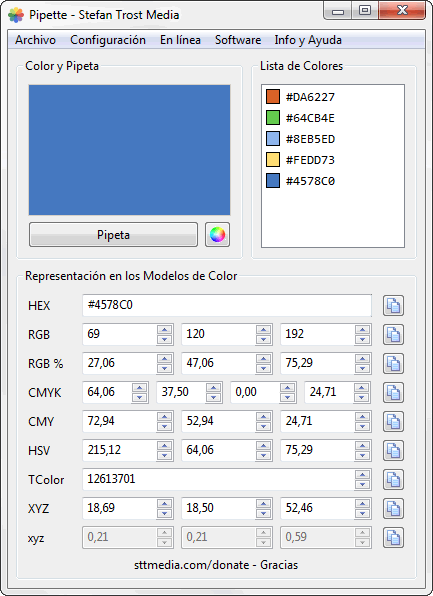
- Primero, haga clic una vez en el botón "Pipeta" con el mouse.
- Luego, mueva el mouse sobre la pantalla. Siempre verá el color actualmente ubicado debajo del cursor en el campo sobre el botón.
- Haga clic una vez más con el mouse para tomar el color actual.
Después de haber lanzado el mouse, el último color que estaba debajo del cursor se agrega a la lista de colores en la parte superior derecha de la ventana. Además, el color se muestra en el área inferior de la ventana en las sistemas de color como RGB (hexadecimal, decimal y porcentaje), CMYK, CMY, HSV, TColor, XYZ y xyz. Los colores antiguos de la lista de colores se pueden hacer clic y, por lo tanto, nuevamente se muestran.
Reajustar los Valores de Color y copiar Valores de Color en el Portapapeles
A través de los botones detrás de los campos individuales con los valores de color, los valores respectivos se pueden copiar fácilmente en el portapapeles para su uso en otro programa. Puede ajustar individualmente el formato utilizado para copiar en la configuración a través del menú "Configuración > Portapapeles". Aquí también tiene la posibilidad de seleccionar uno de los modelos de color disponibles y activar la opción "Copia Automática al Portapapeles" para copiar los colores capturados en un modelo de color de su elección automáticamente al portapapeles inmediatamente después de ser capturados.
Además, los campos con los valores de color también se pueden usar para ajustar un color o convertir los valores de color entre sí.
Uso Alternativo del Mouse
En lugar de recoger colores con la secuencia "clic - mover - clic" como hemos descrito anteriormente, también puede determinar otra forma de grabación de colores a través del menú "Configuración > General > Modo de Pipeta". A saber, que debe sostener el mouse en el botón "Pipeta" y obtendrá el color al liberar el mouse sobre su color deseado sin liberar el mouse mientras tanto.
Sin embargo, este tipo de grabación no funciona en todos los sistemas operativos. Por lo general, funciona en Windows mientras en Linux y macOS, solo la forma descrita anteriormente conduce a una grabación del color.
Sobre el Autor
 Puede encontrar software de Stefan Trost en la pagina es.sttmedia.com. ¿Necesita un software individual según sus propios requisitos? Escribenos: es.sttmedia.com/contacto
Puede encontrar software de Stefan Trost en la pagina es.sttmedia.com. ¿Necesita un software individual según sus propios requisitos? Escribenos: es.sttmedia.com/contacto
Ver Perfil
Temas Relacionados
Convertir los Valores de Color RGB, CMYK, CMY, HSV, TColor y XYZ
Tutorial | 0 Comentarios
MySQL: Saltos de Línea en MySQL
Consejo | 0 Comentarios
Script Batch: Apagar Computadora Windows
Tutorial | 2 Comentarios
CSS: ¿Por qué DarkGray es más luminoso que Gray?
Información | 0 Comentarios
Lazarus: Detectar el Sistema Operativo (Compiler Switch)
Tutorial | 0 Comentarios
VirtualBox: Cambiar la Fecha y la Hora
Tutorial | 10 Comentarios
Renombrar Archivos en sus Nombres de Carpeta
Tutorial | 0 Comentarios
Aviso Importante
Por favor tenga en cuenta: Las contribuciones publicadas en askingbox.com son contribuciones de los usuarios y no deben reemplazar el asesoramiento profesional. No son verificados por independientes y no reflejan necesariamente la opinión de askingbox.com. Aprende más.
Participar
Haga su propia pregunta o escriba su propio artículo en askingbox.com. He aquí cómo.